win7旗舰版 ghost系统取消word分页符的方法
时间:2019-03-14 11:25:45来源:装机助理重装系统www.zhuangjizhuli.com作者:由管理员整理分享
word文档对于办公一族来说,是必不可少的软件工具,用户都知道如果要把两段分开在两页显示时,把光标定位到第一段的后面,打开“插入”菜单,单击“分隔符”命令,打开“分隔符”对话框,选择“分页符”,单击“确定”按钮,在这里就插入了一个分页符,这两段就分在两页显示了。但是近日却有win7旗舰版 ghost系统用户发现word分页符,有时误操作就会导致失误,就想取消word分页符,但是不知道如何操作,对于这个问题,小编就来具体地介绍一下解决方法吧。
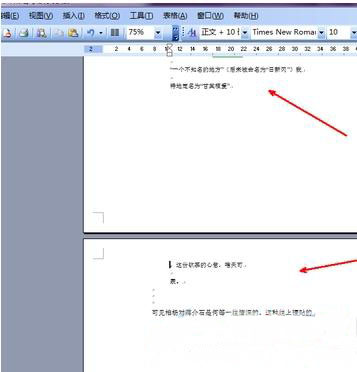
1、首先,打开word菜单栏中的编辑选项, 在弹出的菜单中选择查找替换,或者直接用键盘快捷键打开,即ctrl+f组合键打开,在替换选项卡下面,有一个高级按钮即可来查找代表这些符号内容的特定符号,也就是分页符符号;
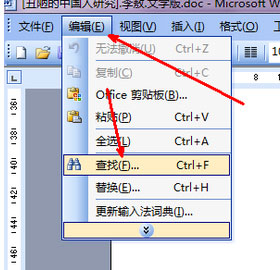
2、然后,在点击高级后会弹出本页面的下半部分,选择特殊字符,点击之后在菜单的的手动分页符的选项,在选择一下分页符的选项,要消除这些分页符,就要作为被替换的选项;
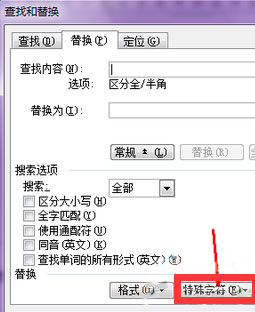
3、接下来,在点击之后,在查找内容一栏中,出现了一个符号,就是手动分页符的符号,在下面的替换为内容中,就什么都不要输入,因为要取消,在替换为中是空白,当然也就是空白代替分页符了。点击全部替换按钮,开始替换,替换完成,在弹出的对话框中显示了替换的数量 ,可以将一篇文档中的所有的手动的分页符替换,也就是取消,最后再点击确定即可。
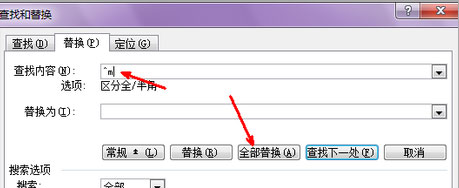
通过以上操作之后就没有手动的分页符了,如果以后用户也遇到这样的问题即可按照教程解决了。
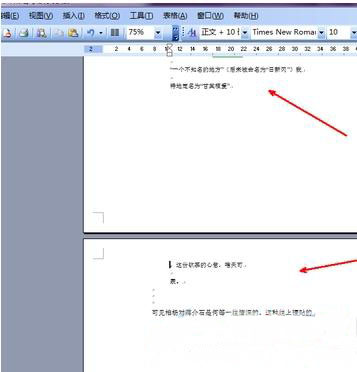
1、首先,打开word菜单栏中的编辑选项, 在弹出的菜单中选择查找替换,或者直接用键盘快捷键打开,即ctrl+f组合键打开,在替换选项卡下面,有一个高级按钮即可来查找代表这些符号内容的特定符号,也就是分页符符号;
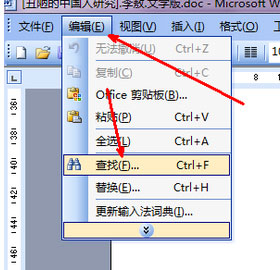
2、然后,在点击高级后会弹出本页面的下半部分,选择特殊字符,点击之后在菜单的的手动分页符的选项,在选择一下分页符的选项,要消除这些分页符,就要作为被替换的选项;
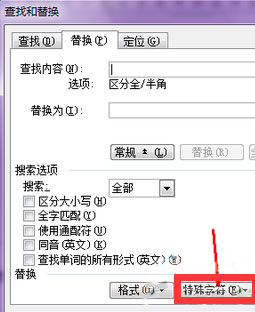
3、接下来,在点击之后,在查找内容一栏中,出现了一个符号,就是手动分页符的符号,在下面的替换为内容中,就什么都不要输入,因为要取消,在替换为中是空白,当然也就是空白代替分页符了。点击全部替换按钮,开始替换,替换完成,在弹出的对话框中显示了替换的数量 ,可以将一篇文档中的所有的手动的分页符替换,也就是取消,最后再点击确定即可。
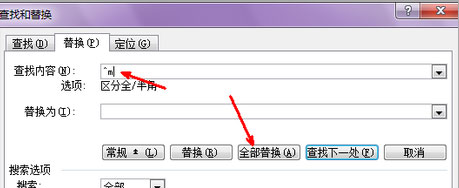
通过以上操作之后就没有手动的分页符了,如果以后用户也遇到这样的问题即可按照教程解决了。
分享到:
